2024-11-18 15:10:44来源:sxtmmc 编辑:佚名
kmplayer是一款功能强大的多媒体播放器,支持多种视频和音频格式。然而,在播放一些包含特殊字符或非英文字符的字幕文件时,用户可能会遇到字幕无法正确显示的问题。这通常是因为字幕文本编码不匹配所导致。本文将指导您如何在kmplayer中设置字幕文本编码,确保您的观看体验不受影响。
在深入设置之前,首先需要了解什么是文本编码。文本编码是一种将字符集映射到计算机可读的数字代码的方法。常见的编码格式包括ascii、utf-8、gbk等。不同的地区和语言可能使用不同的编码标准,因此选择正确的编码对于正确显示字幕至关重要。
1. 打开kmplayer:启动您的kmplayer播放器。
2. 加载视频和字幕:将您想要播放的视频文件和相应的字幕文件加载到kmplayer中。
3. 进入字幕选项:在播放界面,找到并点击“字幕”菜单(通常位于播放器界面的顶部)。
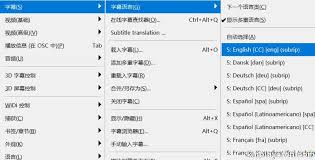
4. 选择编码设置:在弹出的子菜单中寻找与“编码”相关的选项。根据您的字幕文件,选择一个合适的编码格式。如果您不确定应该选择哪个编码,可以尝试不同的选项直到找到最适合的一个。
5. 检查效果:更改编码后,重新播放视频,查看字幕是否能够正确显示。如果字幕仍然无法正常显示,请重复上述步骤,尝试其他编码选项。
- 自动检测编码:有些版本的kmplayer提供了自动检测字幕编码的功能。启用此功能可以简化设置过程,但有时自动检测的结果可能不准确,特别是当字幕文件非常复杂时。
- 手动修改字幕文件:如果经常遇到编码问题,考虑使用专门的软件(如notepad++)来手动更改字幕文件的编码格式,然后将其保存为新的文件,这样每次播放时只需选择正确的文件即可。
正确设置kmplayer中的字幕文本编码是确保字幕清晰显示的关键。通过遵循上述指南,您可以轻松解决大部分字幕显示问题,享受更加流畅和舒适的观影体验。希望这篇文章能帮助您更好地利用kmplayer的强大功能。

系统工具
19.2 MB
下载
生活服务
12.69MB
下载
生活服务
36.58MB
下载
生活服务
47.94MB
下载
生活服务
10.89MB
下载
生活服务
42.56M
下载
生活服务
105.25MB
下载
系统工具
630.13KB
下载
生活服务
40.22MB
下载
生活服务
44.9MB
下载